V této příručce vám tedy ukážeme, jak nainstalovat Joplin na Ubuntu 20.04
Joplin je bezplatná a open source aplikace na psaní poznámek pro stolní a mobilní zařízení napsaná pro operační systémy typu Unix (včetně macOS a Linux) a Microsoft Windows, stejně jako pro terminály iOS, Android a Linux/Windows, napsaná v JavaScriptu pomocí Electron.
Jeho rozhraní je intuitivní a umožňuje uživatelům vytvářet poznámky a seznamy úkolů pomocí několika kliknutí a organizovat je do různých poznámkových bloků.
Pracovní postup a sada funkcí Joplin se nejčastěji srovnávají s Evernote.
Nainstalovat Joplin
- Aktualizujte své systémové balíčky spuštěním příkazu níže:
sudo apt update -y
sudo apt upgrade -y
sudo apt install dirmngr apt-transport-https -y(1)-Instalovat Joplin pomocí oficiálního skriptu :
- Joplin není k dispozici v základním úložišti Ubuntu 20.04. Takže si stáhneme Joplin skript instalátor v systému Ubuntu s:
wget -O - https://raw.githubusercontent.com/laurent22/joplin/dev/Joplin_install_and_update.sh | bash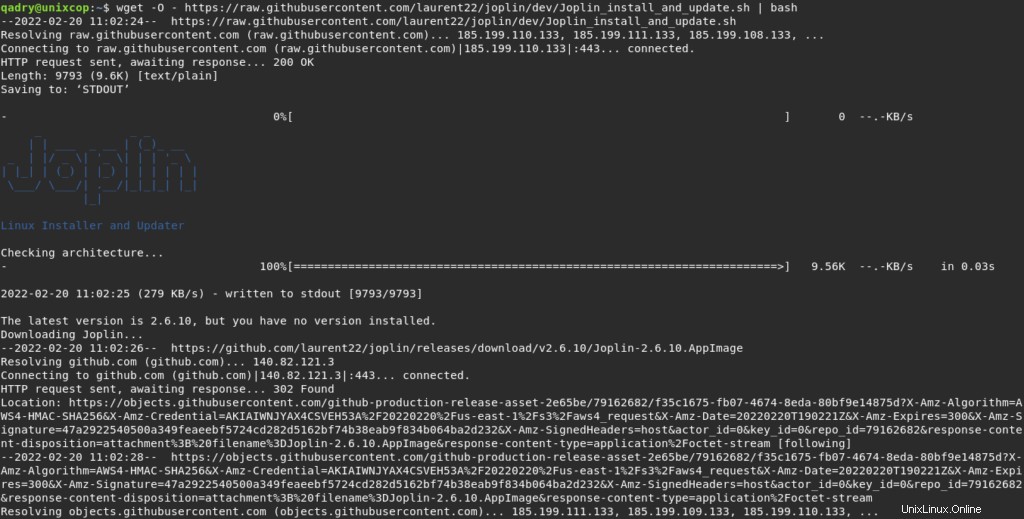
- Dokončení trvá několik minut
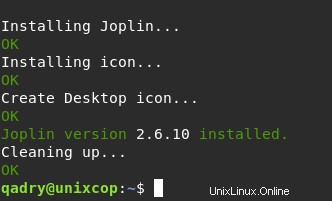
(2)-Instalace Joplin pomocí správce balíčků Snap :
Snap je softwarový balíček a systém nasazení vyvinutý společností Canonical pro operační systémy, které používají jádro Linux. Balíčky se nazývají snaps a nástroj pro jejich použití, snapd , fungují v celé řadě linuxových distribucí a umožňují vývojářům upstreamového softwaru distribuovat jejich aplikace přímo uživatelům.
- Nainstalujte správce snapd spuštěním následujícího příkazu:
sudo apt install snapd- Nainstalujte Joplin pomocí správce balíčků snap
sudo snap install joplin-james-carrollPřístup k Joplin
Po úspěšné instalaci vyberte aplikaci Joplin a spusťte ji výběrem:Aktivity>> Zobrazit aplikace>> Joplin .
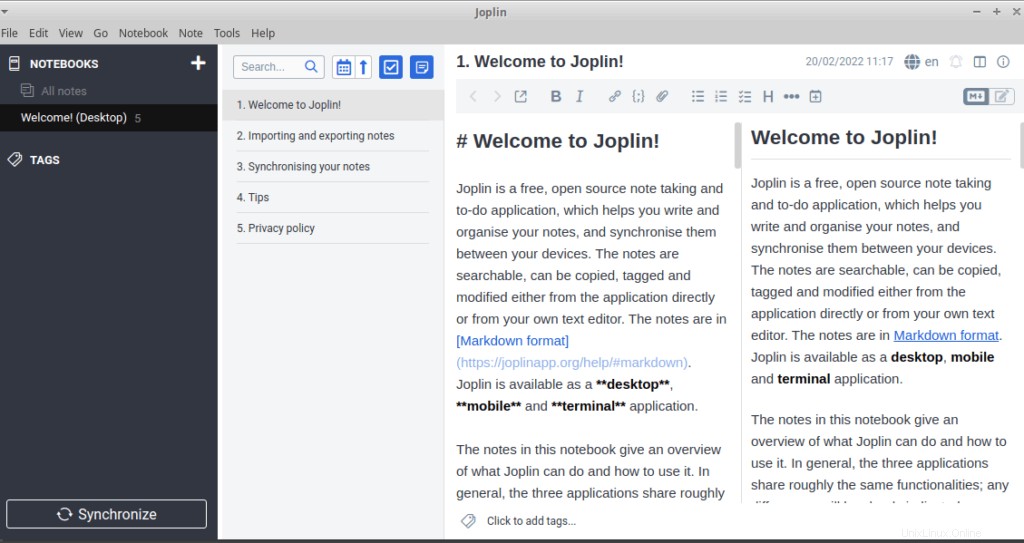
Úspěšně jste nainstalovali Joplin, užijte si to.
Závěr
To je ono
V tomto tutoriálu jsme ilustrovali, jak nainstalovat tuto aplikaci na systémy Ubuntu dvěma způsoby.
díky